电脑鼠标键盘同时失灵怎么解决 鼠标和键盘都无法使用怎么处理
当我们使用电脑时,如果鼠标、键盘等外设突然失灵,很容易让人感到焦虑和不知所措。这种情况可能会导致很多不便,比如我们不能进行任何操作,无法保存已经编辑好的文档,甚至可能会影响我们的工作效率。那么电脑鼠标键盘同时失灵怎么解决呢?鼠标和键盘都无法使用怎么处理?下面我们来一起探讨一下。
解决步骤:
1、如果电脑此时是开机的,那么先尝试按下电源键关闭计算机再打开,看键盘鼠标是否能自我修复工作;
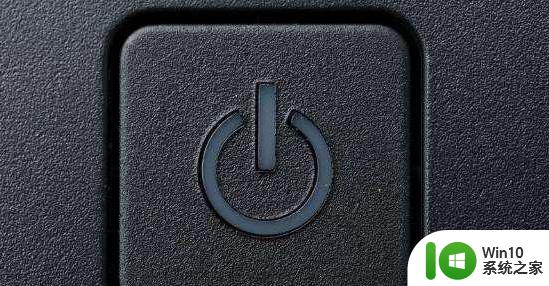
2、在开机过程中,按键盘上的DEL、F2等键看是否能进BIOS来确定键盘是否有用。

3、尝试安装Ps/2键盘鼠标,一般Ps/2设备是不需要驱动的。所以在接上PS/2键盘鼠标时系统可以使用键盘鼠标,我们再来解决驱动导致的USB键盘鼠标设备失灵的问题就比较简单了。

4、进入系统之后,再更新USB驱动程序,可以使用驱动与大师,也可以使用win10自带的驱动;
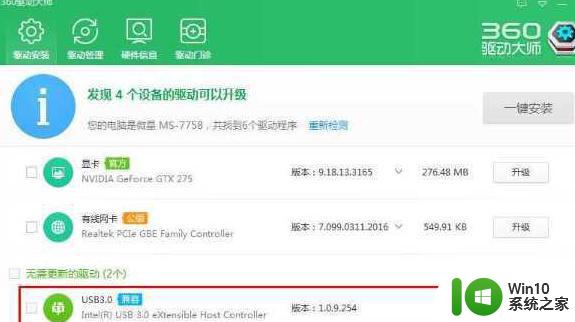
5、如果没有别的键盘鼠标,或USB设备无法修复,可以尝试重置系统来解决
启动计算机,启动到Windows10 开机LOGO时就按住电源键强制关机,重复强制关机3次!

重复步骤3次左右启动后出现“自动修复”界面,我们点击 高级选项 进入;

接下来会到选择一个选项界面,我们再点击“疑难解答”;

进入到疑难解答后,再选择“重置此电脑”。
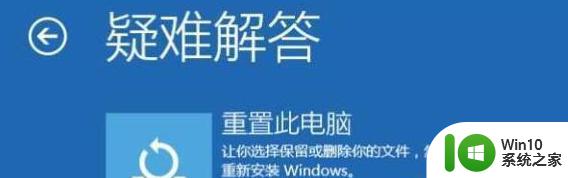
综上所述,当电脑鼠标键盘同时失灵时,我们首先要考虑检查硬件是否出现故障,并尝试重新连接设备。如果硬件无故障,则可能是系统出现问题,我们可以尝试重启电脑或安全模式启动解决。此外,也可以使用远程控制工具进行控制操作。希望这些解决方法可以有效地帮助大家处理鼠标和键盘都无法使用的情况。
电脑鼠标键盘同时失灵怎么解决 鼠标和键盘都无法使用怎么处理相关教程
- 键盘和鼠标突然都不能用了怎么办 电脑开机后鼠标键盘失灵怎么办
- 准备进入u盘pe后鼠标键盘失灵的解决步骤 U盘PE系统进入后鼠标键盘无法使用怎么办
- 电脑开机后鼠标键盘显示器都不亮没反应如何解决 电脑开机后鼠标键盘显示器都不亮无法启动怎么办
- 鼠标右键突然不能用了的处理办法 鼠标右键失灵的原因和解决办法
- surface鼠标无法使用怎么办 surface鼠标失灵解决办法
- 鼠标右键没反应的解决教程 鼠标右键失灵怎么办
- 鼠标右键用键盘怎么按 鼠标右键用键盘哪个代替
- 怎么连接无线键盘和鼠标到电脑 手动连接台式电脑的无线键盘和鼠标
- 教你给电脑连接无线鼠标和键盘的方法 电脑无线鼠标和键盘连接步骤详解
- 鼠标左右键失灵但指针能移动如何解决 鼠标左右键失灵但能移动的原因及处理方法
- 新电脑键盘鼠标没反应怎么办 电脑启动后鼠标键盘无反应怎么解决
- 笔记本电脑键盘无响应怎么解决 笔记本电脑键盘失灵无法使用怎么处理
- U盘装机提示Error 15:File Not Found怎么解决 U盘装机Error 15怎么解决
- 无线网络手机能连上电脑连不上怎么办 无线网络手机连接电脑失败怎么解决
- 酷我音乐电脑版怎么取消边听歌变缓存 酷我音乐电脑版取消边听歌功能步骤
- 设置电脑ip提示出现了一个意外怎么解决 电脑IP设置出现意外怎么办
电脑教程推荐
- 1 w8系统运行程序提示msg:xxxx.exe–无法找到入口的解决方法 w8系统无法找到入口程序解决方法
- 2 雷电模拟器游戏中心打不开一直加载中怎么解决 雷电模拟器游戏中心无法打开怎么办
- 3 如何使用disk genius调整分区大小c盘 Disk Genius如何调整C盘分区大小
- 4 清除xp系统操作记录保护隐私安全的方法 如何清除Windows XP系统中的操作记录以保护隐私安全
- 5 u盘需要提供管理员权限才能复制到文件夹怎么办 u盘复制文件夹需要管理员权限
- 6 华硕P8H61-M PLUS主板bios设置u盘启动的步骤图解 华硕P8H61-M PLUS主板bios设置u盘启动方法步骤图解
- 7 无法打开这个应用请与你的系统管理员联系怎么办 应用打不开怎么处理
- 8 华擎主板设置bios的方法 华擎主板bios设置教程
- 9 笔记本无法正常启动您的电脑oxc0000001修复方法 笔记本电脑启动错误oxc0000001解决方法
- 10 U盘盘符不显示时打开U盘的技巧 U盘插入电脑后没反应怎么办
win10系统推荐
- 1 戴尔笔记本ghost win10 sp1 64位正式安装版v2023.04
- 2 中关村ghost win10 64位标准旗舰版下载v2023.04
- 3 索尼笔记本ghost win10 32位优化安装版v2023.04
- 4 系统之家ghost win10 32位中文旗舰版下载v2023.04
- 5 雨林木风ghost win10 64位简化游戏版v2023.04
- 6 电脑公司ghost win10 64位安全免激活版v2023.04
- 7 系统之家ghost win10 32位经典装机版下载v2023.04
- 8 宏碁笔记本ghost win10 64位官方免激活版v2023.04
- 9 雨林木风ghost win10 64位镜像快速版v2023.04
- 10 深度技术ghost win10 64位旗舰免激活版v2023.03